Ste prešli na računalnik s sistemom Windows 10? Veseli smo, da ste tukaj, in poskrbeli bomo za vas.
V tem vodniku boste odkrili najboljše, kar ponuja Microsoft, ter z njegovo pomočjo prenesli vaše priljubljene datoteke in aplikacije v vašo novo napravo, tako da boste lahko hitro nadaljevali z vašimi priljubljenimi dejavnostmi.
Če uporabljate napravo s sistemom Windows 7 ali Windows 8.1, upoštevajte, da se je podpora končala, in vam priporočamo, da začnete Windows 10 računalnik, da ostanete varni. Preberite več o koncu podpore za Windows 7 in Windows 8.1 in kako pridobite Sistem Windows. Podpora za Windows 8.1 se konča 10. januarja 2023.
Opomba: Če iščete informacije o tem, kako se premakniti na Windows 11, glejte Pripravljanje na nadgradnjo Windows 11 nadgradnjo.
1. korak: Spoznajte prednosti sodobnega Windows 10 računalnika
-
Kupujete nov računalnik? Oglejte si videoposnetke o pogostih izrazih , povezanih z napravami, ki so na voljo v raziskavi, vključno z vrstami prostora za shranjevanje, grafičnimi enotami za obdelavo in še več.
-
Redne posodobitve so vgrajene Windows 10 kar pomeni, da boste vedno imeli najnovejše funkcije. Raziščite novosti v najnovejših posodobitvah sistema Windows.
-
Pridobite prilagojene informacije o vašem trenutnem stanju in učinkovitosti delovanja računalnika s sistemom Windows 7 s vodnikom za aplikacijo Windows (za naprave s sistemom Windows 7).
2. korak: Kupite nov računalnik
Za hitrejše čase zagona, daljši čas delovanja baterije in bolj odzivne aplikacije je za vas na voljo nov računalnik. Poiščite nov računalnik, ki ustreza vašim potrebam.
3. korak: Vpišite se z Microsoftovim računom, da izboljšate svojo izkušnjo
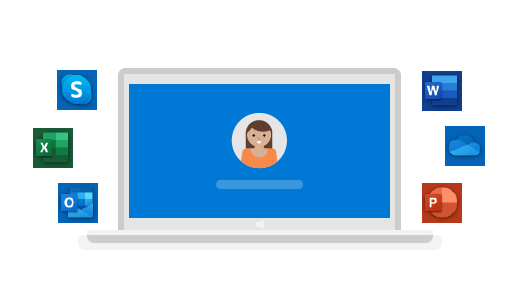
Nikoli ne pozabite gesla. Pridobite osebni dostop do vseh Microsoftovih vsebin z enotno, varno prijavo ter brezplačen prostor za shranjevanje v storitvi OneDrive, da boste datoteke premaknili v novi računalnik. Dobra novica – če imate račun Xbox ali Office, morda že imate Microsoftov račun. Za začetek se lahko vpišete tudi s katerim koli e-poštnim naslovom.
4. korak: prinesite svoje datoteke in priljubljene s svojim računom
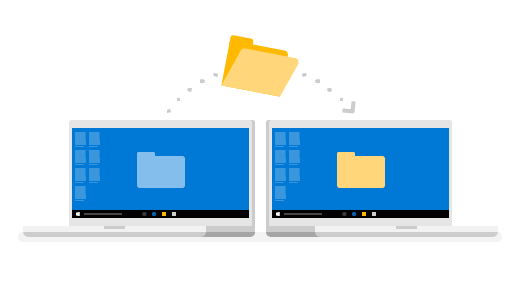
Vaših datotek in priljubljenih v brskalniku ne rabite pustiti za seboj. Z eno od spodnjih možnosti jih prinesite v svoj novi računalnik. Priporočamo uporabo storitve OneDrive, da bodo vaše datoteke varnostno kopirane in zaščitene v oblaku.
Izberite trenutno različico sistema Windows in poiščite navodila za premikanje datotek.
5. korak: namestite programe in aplikacije, ki so vam všeč
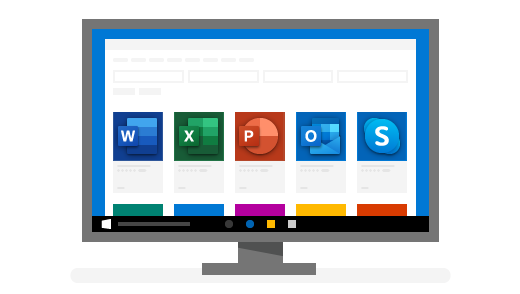
Pridobite vse priljubljene aplikacije in programe ter odkrijte nove, s čimer bo vaše življenje lažje, produktivnejše in bolj zabavno. Pomagali vam bomo poiskati, kar potrebujete – od Officea in Outlooka do priljubljenih iger.
Raziščite najboljše, kar ponuja sistem Windows 10
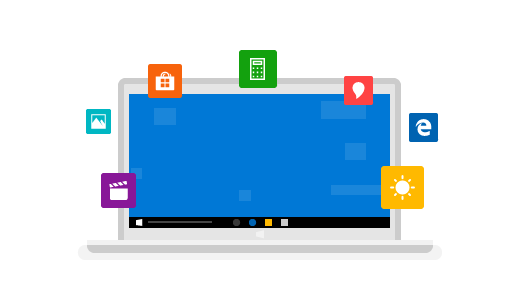
Prijavljeni ste, prenesli ste priljubljene in namestili aplikacije. Pridobite več informacij o tem, kako lahko hitro začnete. Na voljo se že znana dejanja in nove bližnjice, ki vam bodo dodatno olajšale delo.
Ali potrebujete dodatno pomoč?
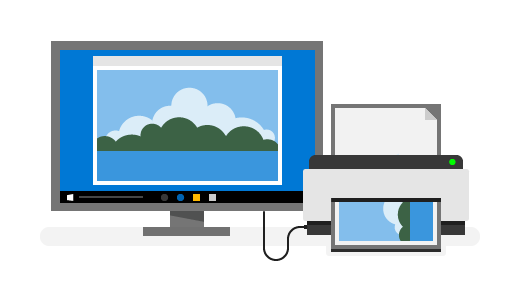
Ko kupite nov računalnik, boste morda ugotovili, da naprave, kot so tiskalniki in optični bralniki, potrebujejo nekaj dodatne pomoči. V nadaljevanje je navedeno vse, kar morate vedeti.
Če želite poiskati, kar potrebujete , lahko uporabite tudi aplikacijo Pomoč. V iskalno polje v opravilni vrstici vnesite »Pomoč«, da pridobite pomoč pri ponastavitvi gesla, nastavitvi tiskalnika in še več.










